Как сбросить Windows 10 без использования меню "Параметры"
Функция "Параметры" играет очень важную роль в устранении проблем Windows 10, поскольку предоставляет доступ к средствам устранения неполадок, функции "Сброс" и т. п. Если вы хотите сбросить приложение Windows Store или Сбросить этот компьютер, вам необходимо использовать "Параметры Windows 10". Но одна из самых неприятных ошибок, которая со мной произошла недавно - это то, где "Параметры" не открываются или не срабатывают при попытке открытия. И в этом случае я решил написать, как вернуть компьютер в исходное состояние, если не работают "Параметры", и вы не можете добраться до настройки восстановления.
Вернуть компьютер в исходное состояние без использования меню Параметров
Чтобы перезагрузить компьютер, не используя меню "Параметры" в Windows 10, основным вариантом, который остается, является использование дополнительных параметров запуска при запуске ПК. Просто перезагрузите ПК три раза и вы попадете в дополнительные настройки, где можно запустить "Вернуть ПК в исходное состояние".
Когда вы загружаетесь до логотипа Windows, перезагрузите ПК и так три раза.
1. Использование блокировки экрана
Чтобы загрузить дополнительные параметры запуска с экрана блокировки, вам необходимо выполнить несколько простых шагов.
- Если вы уже вошли в свою учетную запись, просто нажмите комбинацию клавиш WIN+L, чтобы попасть на экран блокировки, далее нажмите кнопку питания в нижней правой части экрана. Нажмите и удерживайте клавишу Shift на клавиатуре, и нажмите "Перезапустить".
- Это перезагрузит ваш компьютер в режиме дополнительных параметров.

2. Использование командой строки
Перезагрузим компьютер в "расширенные параметры запуска" с помощью командной строки. Запустите командную строку и введите команду:
shutdown /r /o /f /t 00
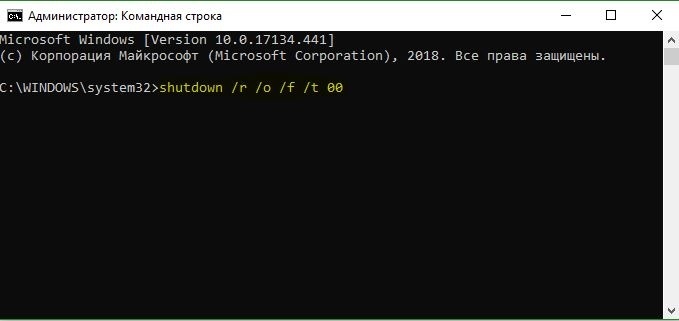
3. Использование меню Пуск
Откройте меню "Пуск", нажмите кнопку выключение, далее зажмите кнопку Shift + и нажмите на Перезагрузка. Это перезагрузит ваш компьютер в режиме расширенной настройки.

Сброс ПК через расширенные параметры запуска
После того, как вы загрузились в параметры расширенного запуска, вам необходимо перейти к настройке, которая позволяет сбрасывать ваш компьютер с Windows 10. Нажмите "Поиск и устранение неисправностей" > "Вернуть компьютер в исходное состояние". Выберите "Сохранить мои файлы" или "Удалить все", как вам удобно и следуйте дальнейшим инструкциям на экране. Это вернет ваш компьютер в исходное состояние.


 myWEBpc
myWEBpc